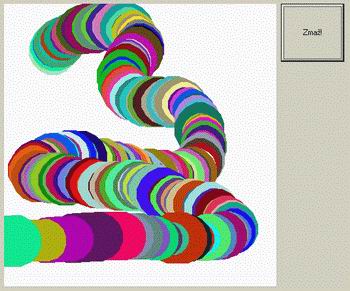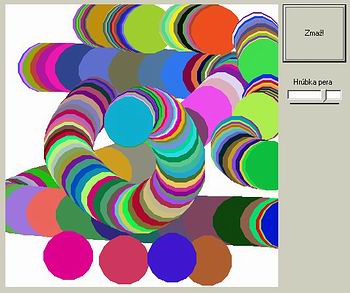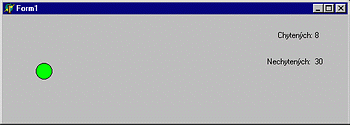Práca s myšou
Udalosti MouseMove a MouseDown 
Vytvorme jednoduchý textový editor, ktorý umožňuje kresliť myšou vybranou farbou nastavenou hrúbkou pera.
Potrebujeme ale vedieť pracovať s udalosťami, ktoré sú spojemé s pohybom myši a jej tlačidlami. Medzi základné udalosti patria MouseMove, ktorá nastane pri pohybe a MouseDown, ktorá nastane pri súčasnom stlačení tlačidla myši.
|
|
|
Začneme nový projekt, do formulára položme grafickú plochu (Image1) a urobíme skratku na jej Canvas. Na záložke Events grafickej plochy Image1 kliknime na udalosť MouseMove a dopíšme telo procedúry:
|
procedure TForm1.Image1MouseMove(Sender: TObject;
Shift: TShiftState; X, Y: Integer);
begin
g.Pixels[x,y]:=clBlack;
end;
|
|
|
Ako kresliť iba vtedy, ak je stlačené ľavé tlačidlo myši?
Využijeme na to parameter Shift, ktorý je typu TShiftState.
Platí:
TShiftState = set of (ssShift, ssAlt, ssCtrl, ssLeft, ssRight, ssMiddle, ssDouble);
Takže sa najprv v procedúre spýtame, či je stlačené ľavé tlačidlo a až potom urobíme čiaru. Upravte telo procedúry:
|
procedure TForm1.Image1MouseMove(Sender:TObject;
Shift:TShiftState; X,Y:Integer);
begin
if Shift=[ssLeft] then g.LineTo(x,y);
end;
|
|
|
Na grafickej ploche sa však nakreslí čiara aj z miesta, kde bolo pustené tlačidlo myši - to nechceme. Pri stlačení myši musíme najprv presunúť grafické pero (MoveTo) na nové miesto a až odtiaľ kresliť - t.j. použijeme udalosť OnMouseDown vo formulári vyznačme Image1, v Objektovom inšpektore záložku Events, riadok OnMouseDown a dvojklikom na ňu môžeme definovať procedúru:
|
procedure TForm1.Image1MouseDown(Sender:TObject;
Button:TMouseButton; Shift: TShiftState;
X, Y: Integer);
begin
g.MoveTo(X,Y);
end;
|
|
|
Dodefinujme projekt tak, aby sa pri ťahaní myši so stlačeným pravým tlačidlom vykresľovali čiary náhodnej hrúbky a farby, čím vzniknú pekné efekty:
Do formulára vložte tlačidlo na zmazanie grafickej plochy.
|
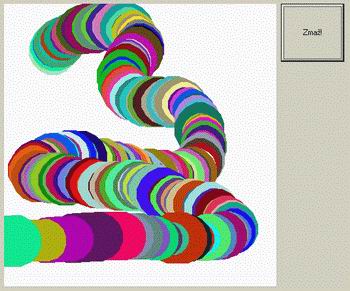 |
|
Posuvná lišta - TrackBar 
Vybereme komponent posuvná lišta - TrackBar z palety komponentov , položme ho do formulára a prispôsobme jeho veľkosť. V Objektovom inšpektore si nastavme hodnoty Min a Max.
Pri jeho posúvaní vznikne udalosť OnChange - aktuálnu hodnotu na lište môžeme zistiť stavovou premennou Position. Naprogramujeme udalosť OnChange pre zmenu hrúbky pera:
|

procedure TForm1.TrackBar1Change(Sender: TObject);
begin
g.Pen.Width:=TrackBar1.Position;
end;
|
|
|
Výpis súradníc 
Vypisovanie súradníc myši:
Ak chceme vidieť aktuálne súradnice myši pri pohybe nad
grafickou plochou, položme na formulár prázdny komponent Label.
Nasleduj[ci výpis pridáme do Image1MouseMove:
Label2.Caption:=IntToStr(x)+','+IntToStr(y);
|
| 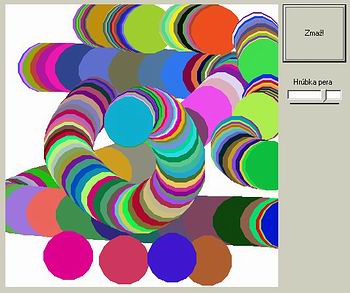 |
|
Jadnoduchý grafický editor 
Už nám chýba len krok k vytvoreniu jednoduchého grafického editora, musíme vytvorť ešte paletu farieb a aktuálnu vybranú farbu. Môžu to byť ďalšie grafické plôšky.
Položme na formulár ďalšiu graf. plochu (Image2), programom v tele procedúry FormCreate nakreslime do nej napr. 8 farebných obdĺžnikov.
Vybraná farba sa bude zobrazovať v maličkom image (Image3) - položte ho na formulár podľa obrázka.
Doplňme do programu nakreslenie farebnej palety. Najskôr vložme skratky na dve nové graf. plochy (akt_farba a paleta).
|
private
g:TCanvas;
akt_farba:TCanvas;
paleta:TCanvas;
......
procedure TForm1.FormCreate(Sender: TObject);
const p: array[0..7] of TColor = (clBlack, clRed,
clGreen, clBlue, clYellow, clWhite, clGray,
clMaroon);
var w,h,i,j:integer;
begin
g:=Image1.Canvas;
akt_farba:=Image2.Canvas;
paleta:=Image3.Canvas;
w:=Image3.Width div 2;
h:=Image3.Height div 4;
paleta.Brush.Style:=bsSolid;
for i:=0 to 1 do
for j:=0 to 3 do
begin
paleta.Brush.Color:=p[i*4+j];
paleta.FillRect(Rect(i*w,j*h,(i+1)*w,(j+1)*h));
end;
akt_farba.Brush.Style:=bsSolid;
akt_farba.Brush.Color:=g.Pen.Color;
akt_farba.FillRect(Image2.ClientRect);
end;
|
Aby to fungovalo, budeme meniť farbu pera grafickej plochy podľa kliknutého miesta v palete - Event OnMouseDown:
|
procedure TForm1.Image3MouseDown(Sender: TObject;
Button: TMouseButton; Shift: TShiftState;
X, Y: Integer);
begin
g.Pen.Color:=paleta.Pixels[x,y];
akt_farba.Brush.Color:=g.Pen.Color;
akt_farba.FillRect(Image2.ClientRect)
end;
|
| 
|
|
Úlohy na riešenie 
| 1. Navrhnite jednoduchý projekt, ktorý dovolí hrať hru Chytaj. Na formulári sa objaví zelený kruh. Úlohou hráča je do 1 sekundy na tento kruh kliknúť - vtedy sa zvýši počítadlo chytených, inak sa zvýši počítadlo nechytených. Po kliknutí alebo po uplynutí skundy sa kruh objaví na inom mieste.
|
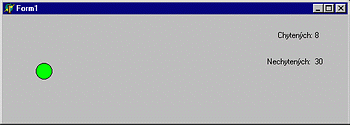 |



|